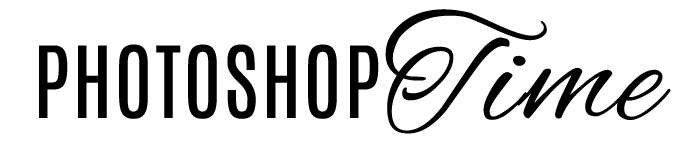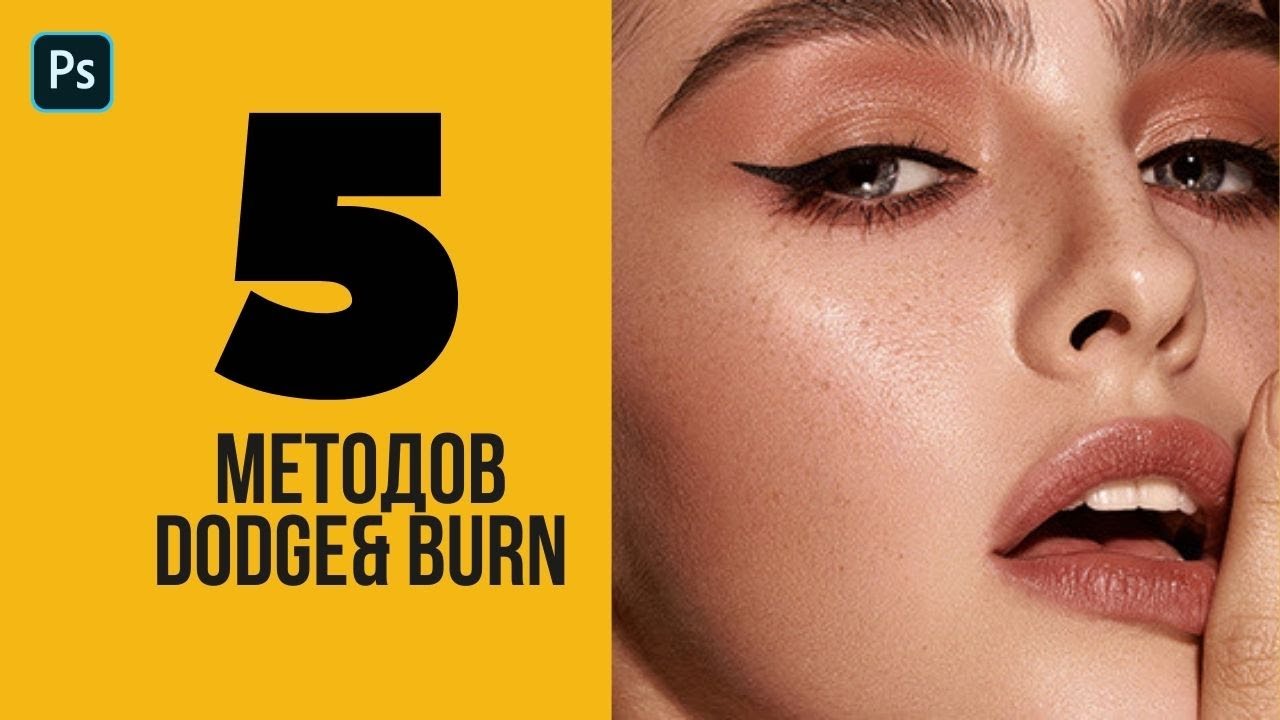
5 методов Dodge & Burn
Все ретушеры используют технику Dodge & Burn. Такой подход к работе дает возможность аккуратно убрать пятна на различных объектах, особенно на коже, а также в целом создать дополнительные объемы на изображении. Однако знали ли вы, что существует множество способов сделать Dodge & Burn? В этом уроке мы рассмотрим пять из них!
Методы для «всех и всего»
Начнем с наиболее сложных методов, которые чаще используют профессиональные ретушеры. Тем не менее это не значит, что их сложно выполнять технически. Более того, кому-то эти методы могут показаться даже легче и понятней.
Метод 1: нейтрально-серый слой
Для этого метода нам понадобится нейтрально-серый слой. Создать его можно следующим способом:
- Создайте новый слой Layer/ Слой – New/ Новый– Layer/ Слой и назовите его «DB». Установите Mode/ Режим наложения на Soft Light/ Мягкий свет. Активируйте функцию Fill with Soft-Light-neutral color (50% gray)/ Залить нейтрально–серым цветом. Также можно использовать режим наложения Overlay/ Перекрытие, но тогда эффект от слоя будет сильнее.
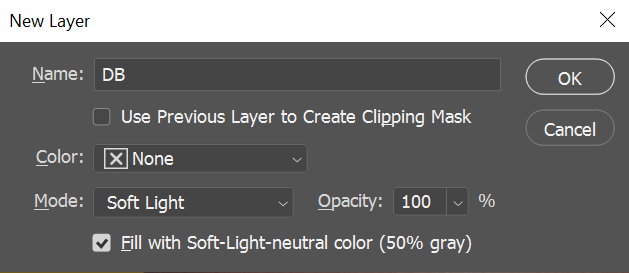
- Работа с этим слоем напоминает работу с масками: черный цвет затемняет, а белый – осветляет. Настройки Brush/ Кисть должны быть следующими: Hardness/ Жесткость = 0% (мягкая кисть), Opacity/ Непрозрачность = 100%, Flow/ Нажим = 1-5%.

Давайте уберем несколько пятен на лице. Ниже представлены фотографии «до» и «после».
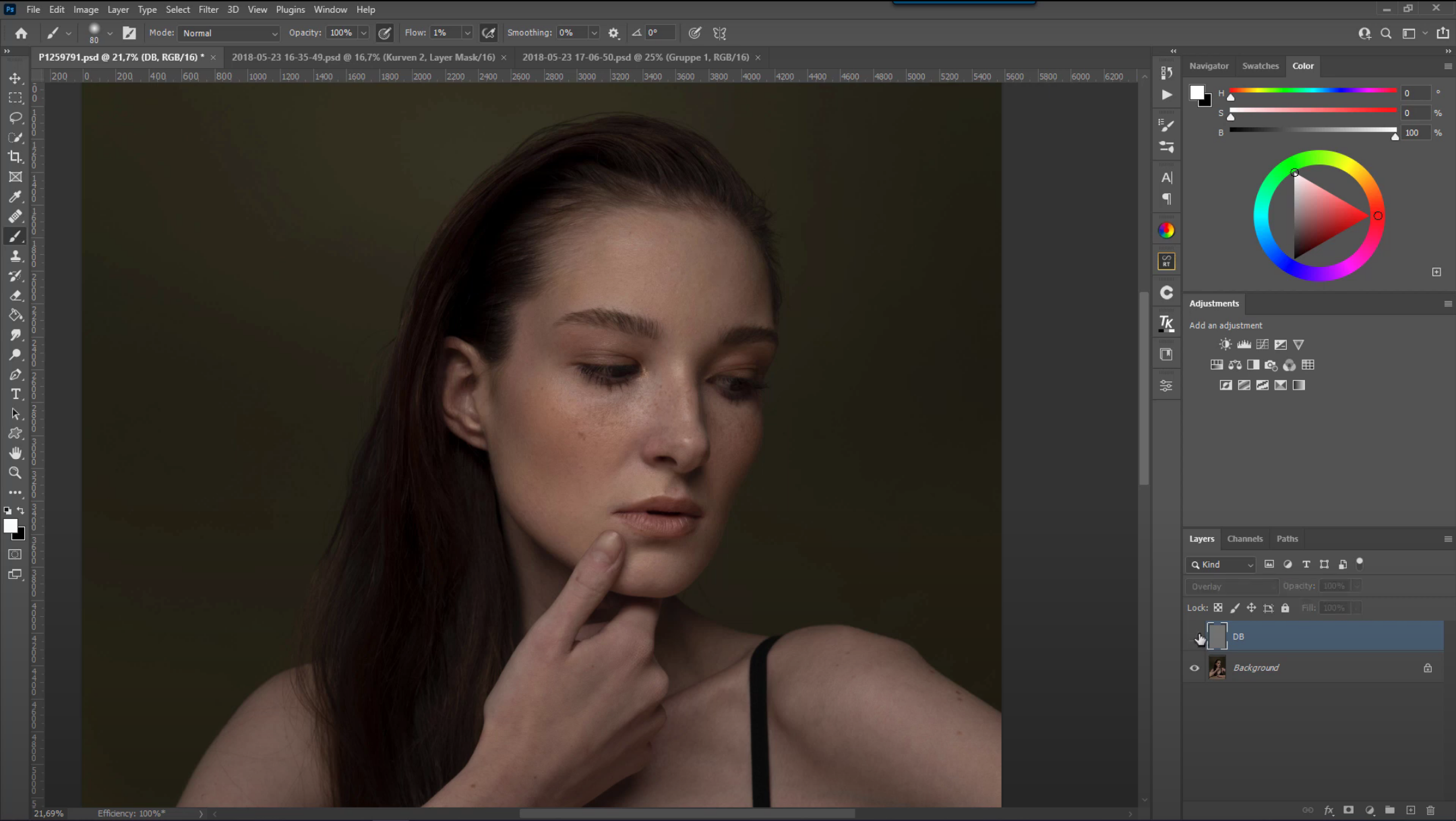
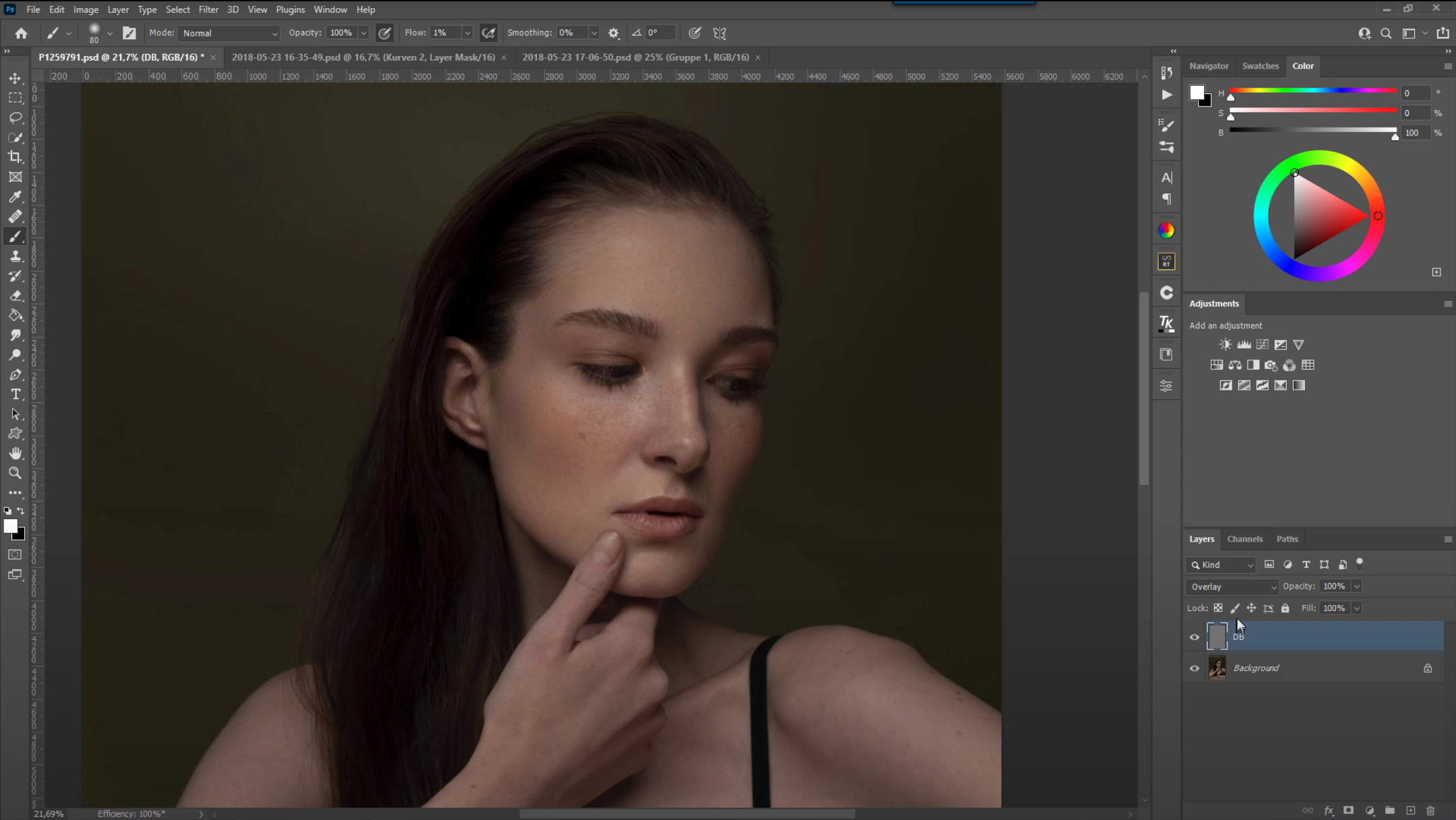
Если переключить режим наложения на Normal/ Обычный, то можно увидеть, как в реальности выглядит этот слой. Это серый фон, на котором есть множество белых и черных штрихов.
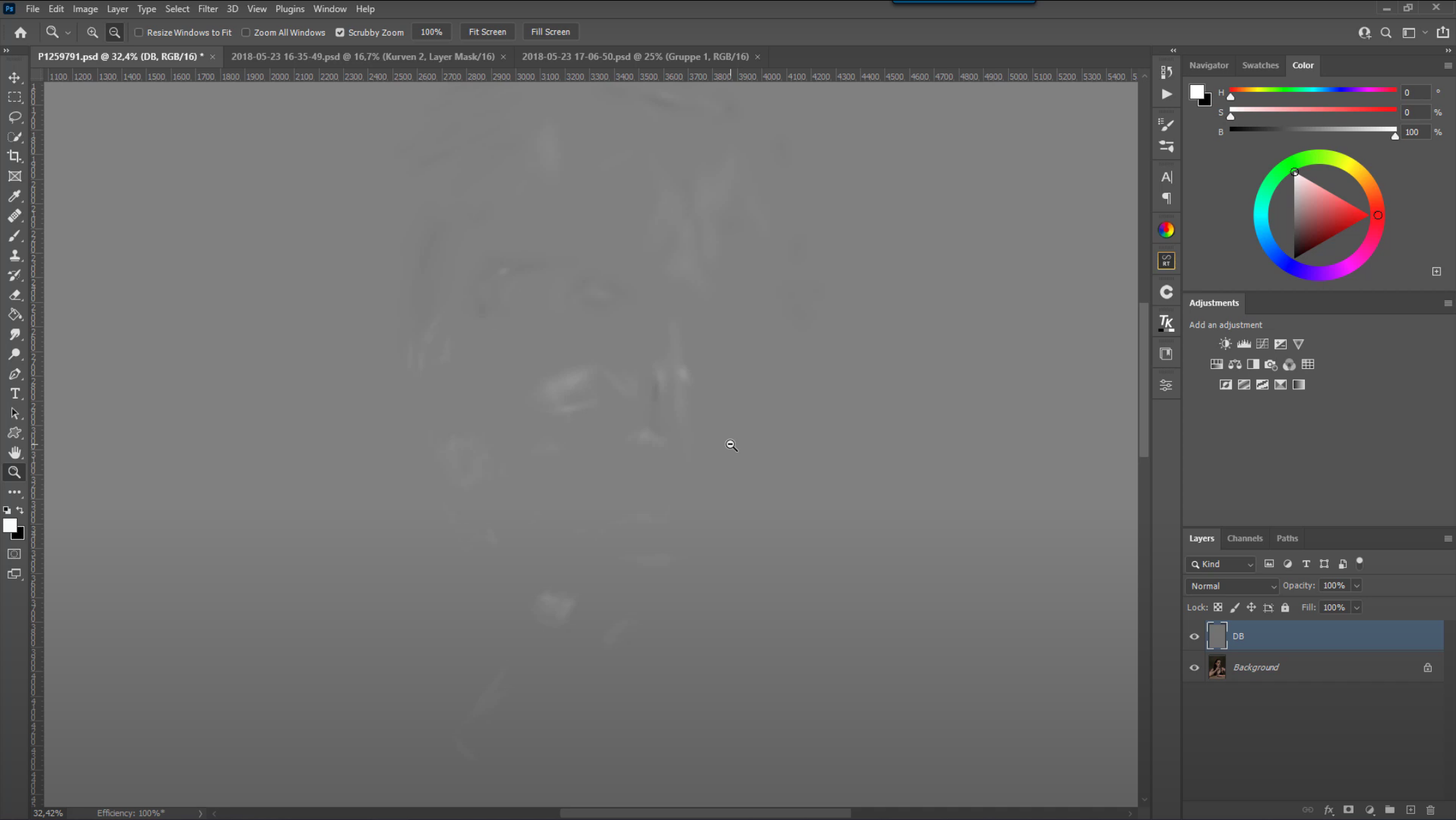
- Чтобы исправить ошибку, то выберите нейтрально-серый цвет. В окне Color Picker в разделе HSB установите значения 0-0-50.
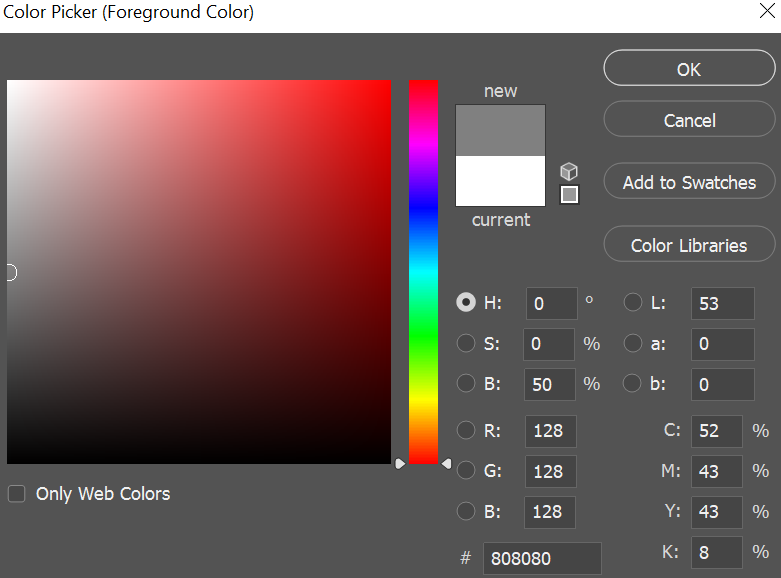
Прорисуйте нейтрально-серым цветом по необходимому месту, тем самым уменьшая эффект или полностью его удаляя. Именно так мы убрали чересчур яркое пятно на плече модели.
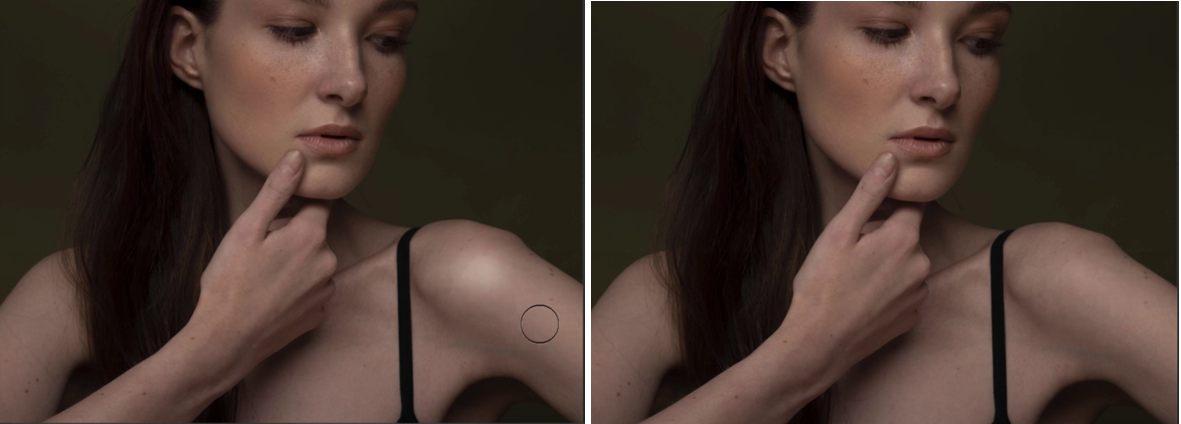
Недостатком метода с использованием нейтрально-серого слоя является тот факт, что чаще всего ретушеры выполняют все действия по осветлению и затемнению на одном слое. В этом случае все штрихи находятся близко друг другу. Как следствие, при корректировках можно случайно удалить те штрихи, которые должны оставаться на слое. Чтобы избежать такой ситуации, работайте на двух нейтрально-серых слоях, на одном осветляя (Dodge), а на втором – затемняя (Burn).
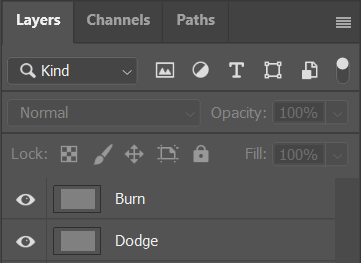
Такой подход дает возможность работать более аккуратно и точно.
Метод 2: используем кривые
Наиболее популярный способ работы с Dodge & Burn – это Dodge & Burn с помощью кривых. В его основе лежат два корректирующих слоя Curves/ Кривые.
- Создайте первый слой Curves/ Кривые (Dodge) и поднимите кривую RGB, чтобы осветлить слой. Инвертируйте маску слоя (CTRL+I/ CMD+I).
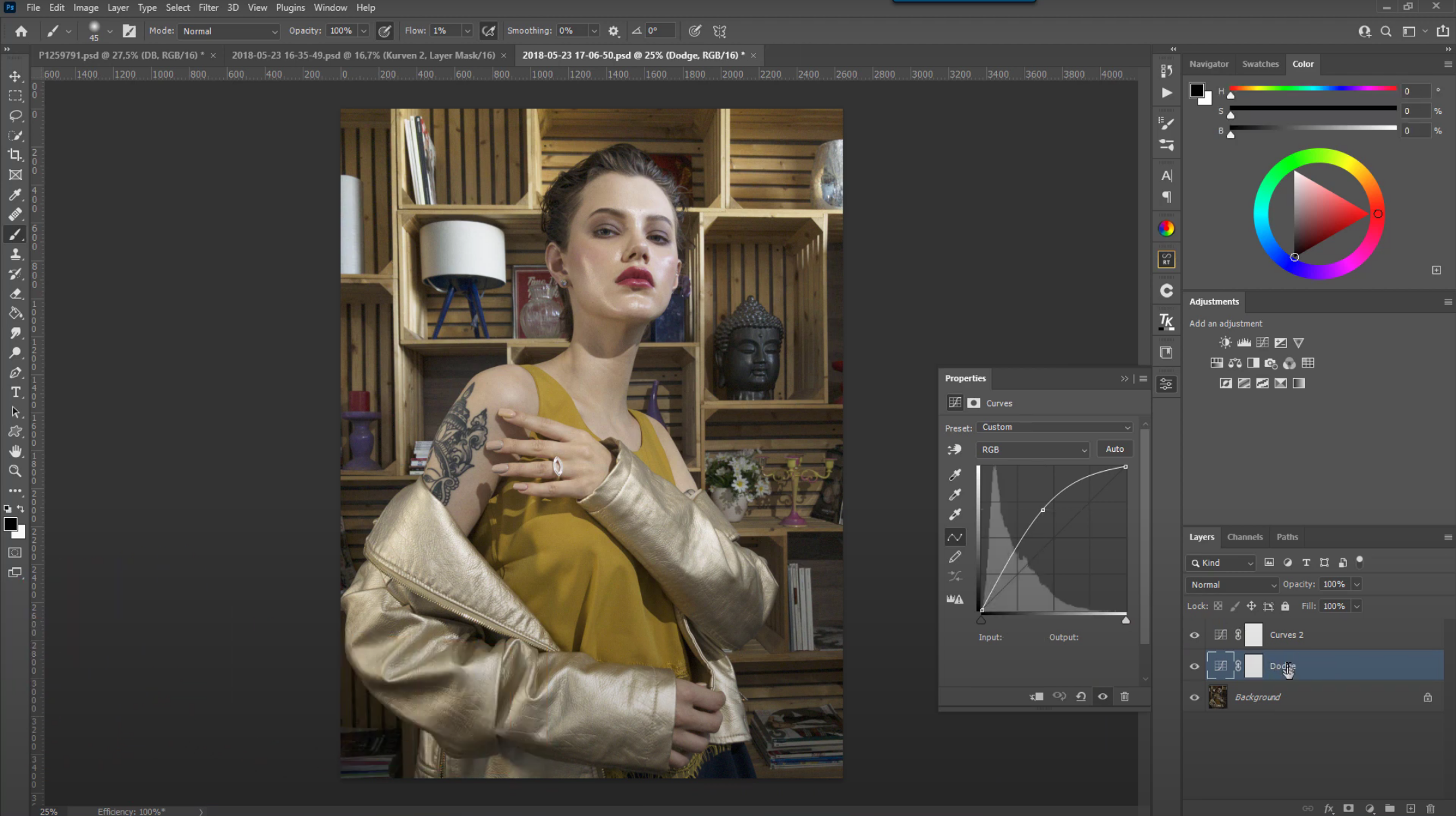
- Создайте второй слой Curves/ Кривые (Burn) и опустите кривую RGB, чтобы его затемнить. Инвертируйте маску слоя (CTRL+I/ CMD+I).
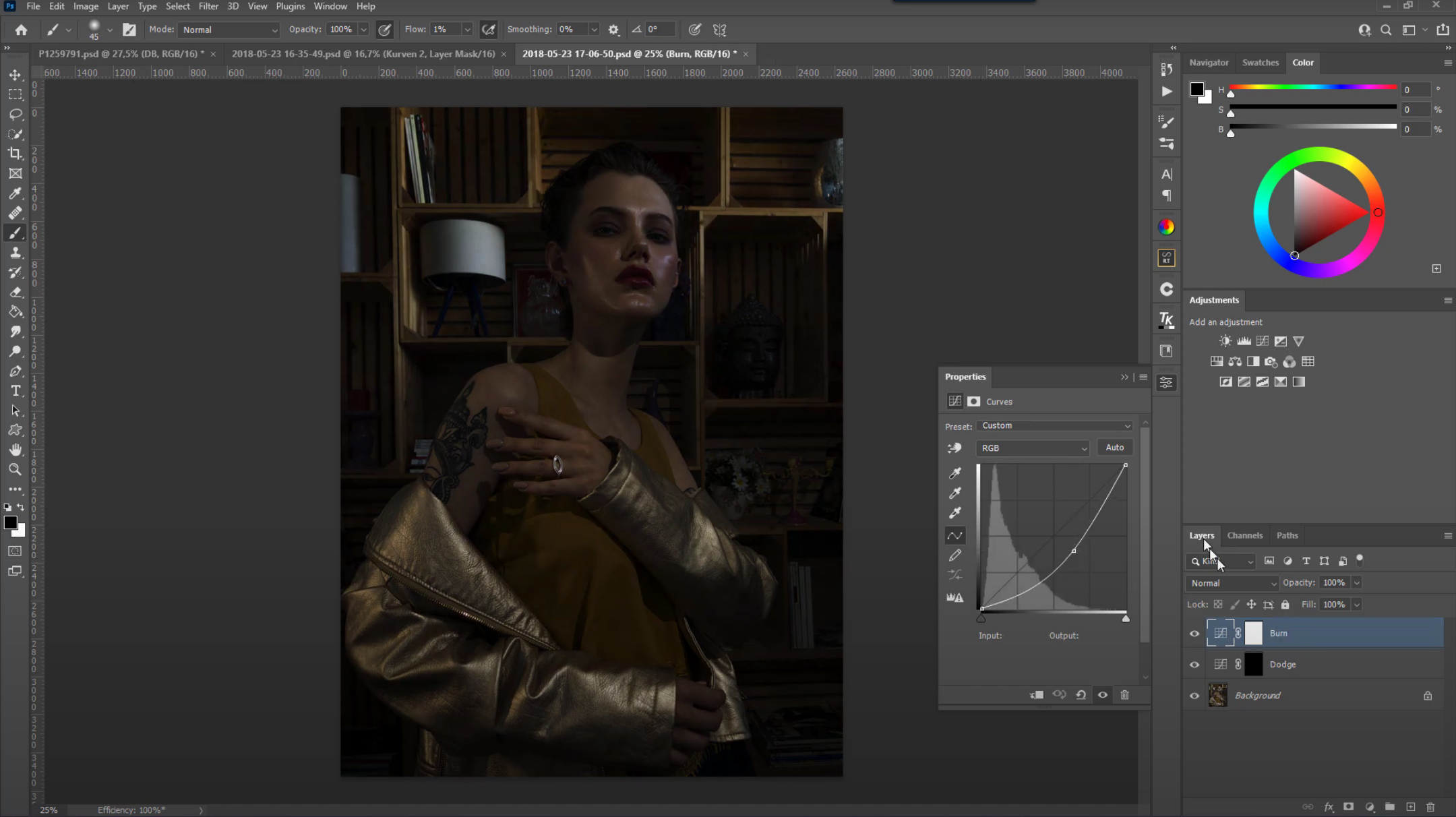
- Чтобы сделать осветление, прорисуйте на черной маске слоя «Dodge» кистью со следующими настройками: Hardness/ Жесткость = 0% (мягкая кисть), Opacity/ Непрозрачность = 100%, Flow/ Нажим = 1%, Color/ Цвет = белый.
- Чтобы затемнить участок, прорисуйте на черной маске слоя «Burn» кистью со следующими настройками: Hardness/ Жесткость = 0% (мягкая кисть), Opacity/ Непрозрачность = 100%, Flow/ Нажим = 1%, Color/ Цвет = белый.
- Если необходимо подкорректировать штрих, прорисуйте на соответствующей маске черной кистью. Например, так мы исправили специально осветленное пятно на руке модели.

Преимущества этого метода – это «разделение» осветления и затемнения на разных слоях, а также возможность вносить дополнительные корректировки в положение кривых. Это значит, что на любом этапе обработки можно дополнительно осветлить или затемнить обработанные области, опустив или подняв кривые на соответствующем слое. Однако следует вносить такие корректировки с необычайной аккуратностью, особенно при работе с кожей. Посмотрим пример ниже: была немного опущена кривая на слое «Dodge», поэтому складка стала темней.
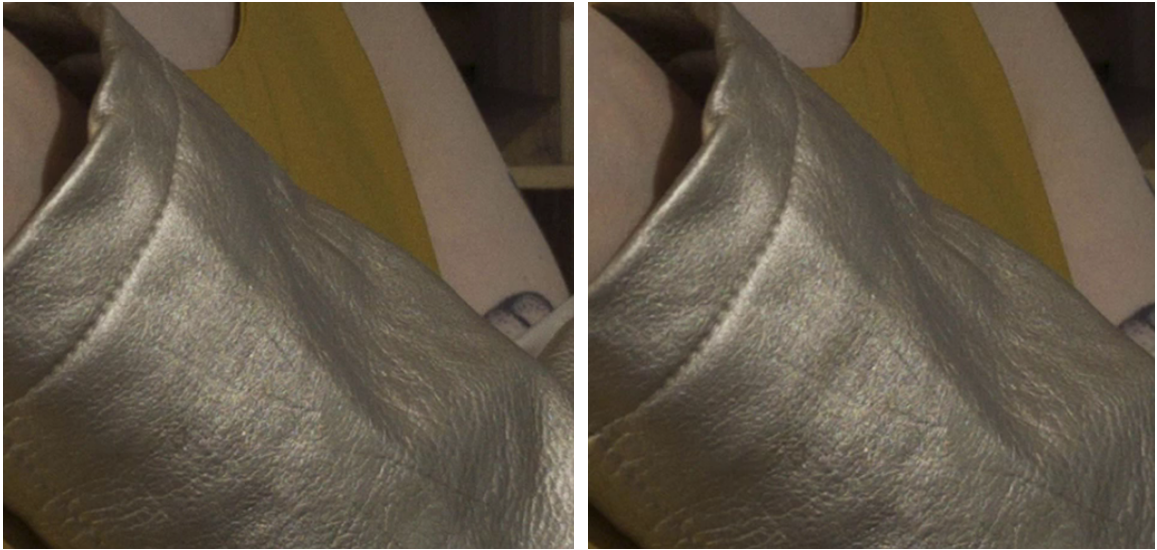
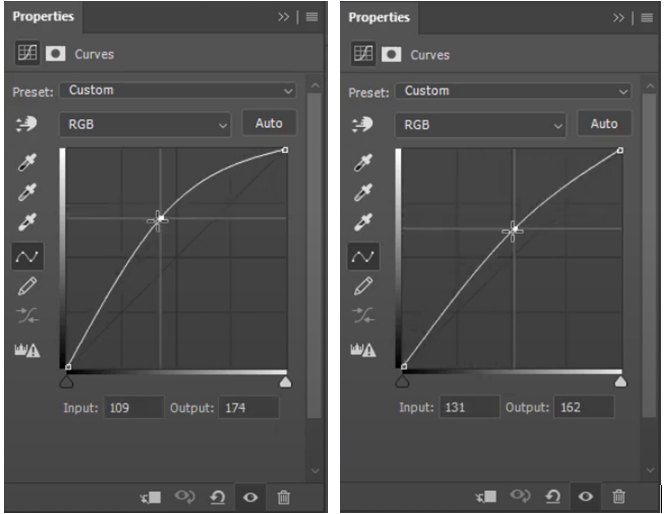
Метод 3: и снова кривые
Еще один метод работы с Dodge & Burn является разновидностью предыдущего метода. Единственное отличие состоит в том, что каждый слой с кривыми помещается в отдельную группу, а маска слоя переносится на всю группу.
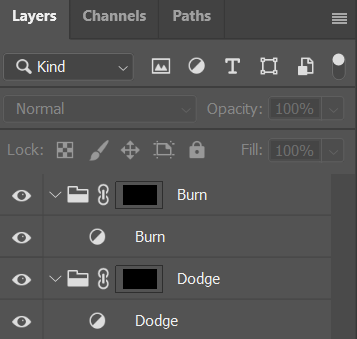
Это делается для того, чтобы можно было добавить дополнительные корректирующие слои. Например, иногда при Dodge & Burn может измениться уровень насыщенности. Чтобы его восстановить, необходимо добавить слой Hue/ Saturation (Цветовой тон/ Насыщенность).
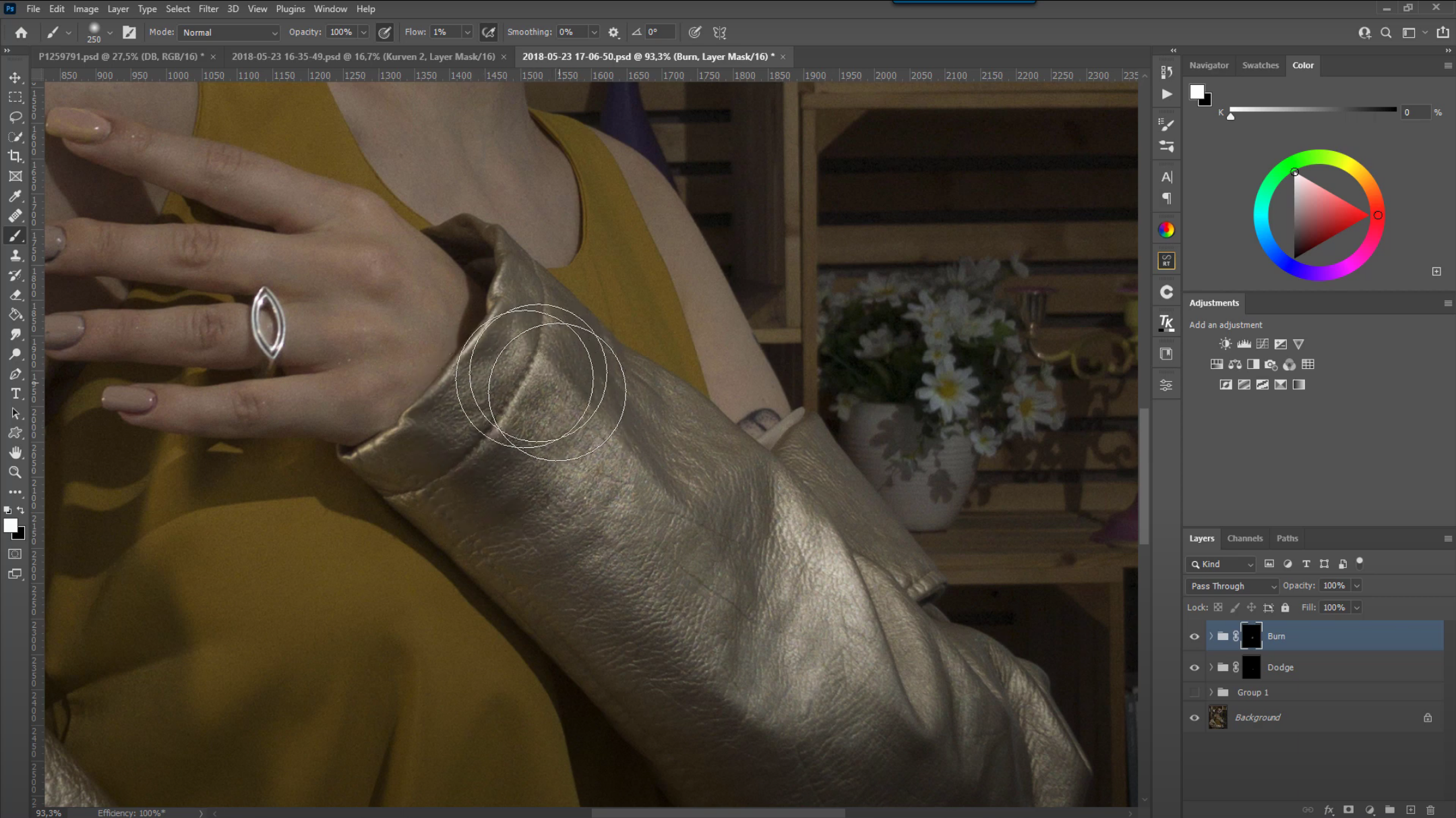
На изображении выше мы значительно затемнили рукав куртки. Чтобы подкорректировать это затемнение, мы создали слой Hue/ Saturation (Цветовой тон/ Насыщенность) и уменьшили насыщенность, а также на дополнительном слое с кривыми добавили желтых тонов. Так как маска находится на всей группе, все изменения коснулись только «открытых» зон.
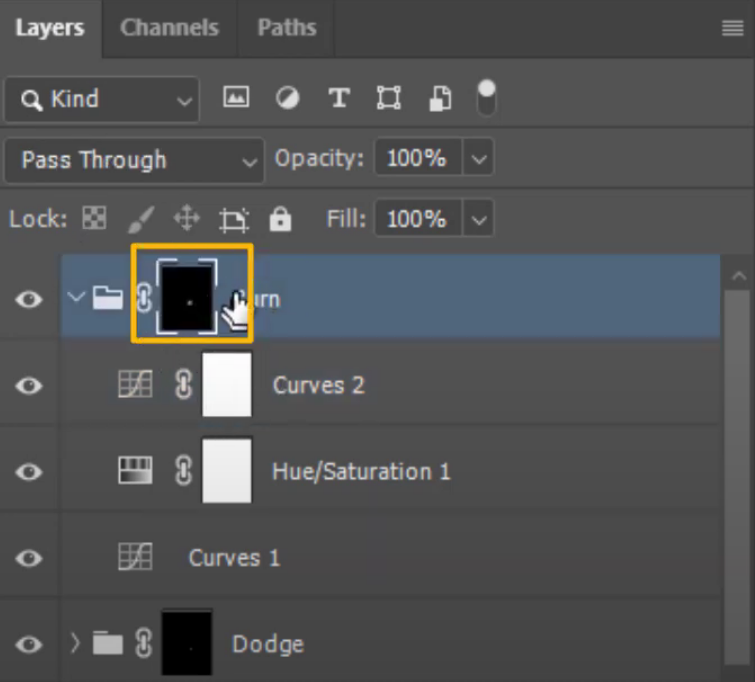
Стоит отметить, что такие же дополнительные слои можно создать и в предыдущем методе. Только в этом случае не будет отдельных групп с масками. Корректирующие слои необходимо создать в качестве обтравочных масок к слоям с кривыми. Обтравочную маску можно создать с помощью иконки на панели корректирующего слоя.
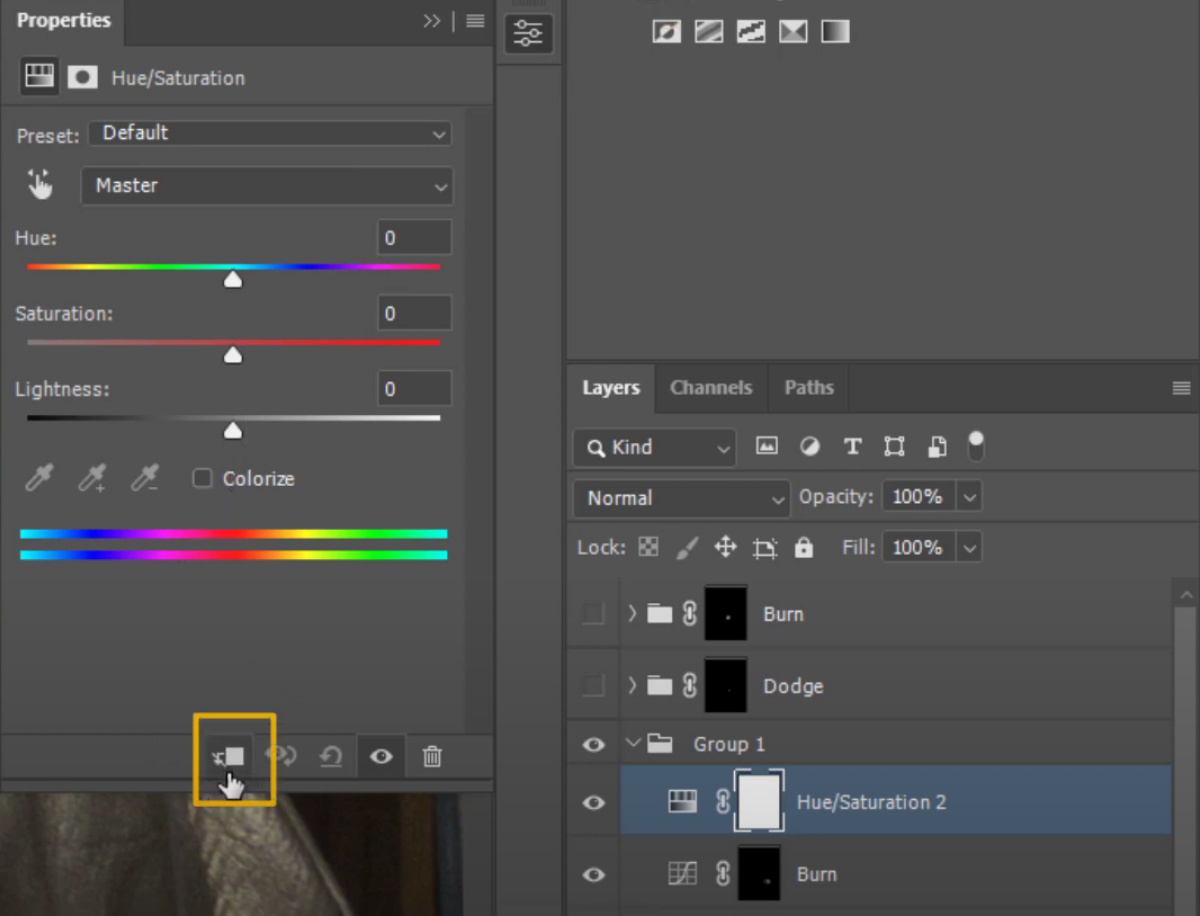
Еще один способ сделать слой обтравочной маской – это нажать между слоями, зажав клавишу Alt/ Opt.
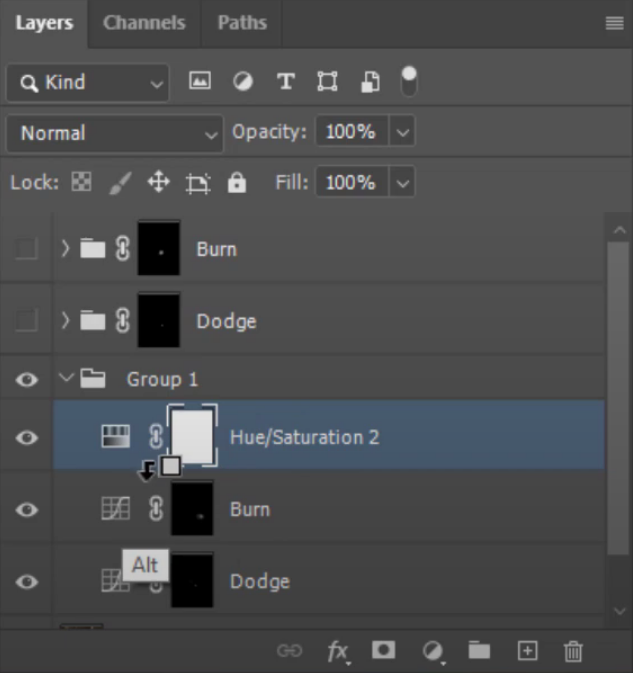
Влияние обтравочной маски распространяется только на слой, к которому она прикреплена. Таким образом, эффект будет ограничен так же, как и в упомянутом выше случае с группами.
Dodge & Burn для ленивых
Последним двум методам можно смело давать название «для ленивых». Они еще проще, чем предыдущие, но не такие гибкие в работе. По сути, с их помощью можно легко сделать контуринг, а вот локальный Dodge & Burn, а тем более D&B на макроуровне, с ними не сделать.
Метод 4: Blend If
Этот метод основан на функции Blend If и выглядит следующим образом:
- Создайте новый слой.
- Прорисуйте белой кистью по областям, которые вы хотели бы осветлить.
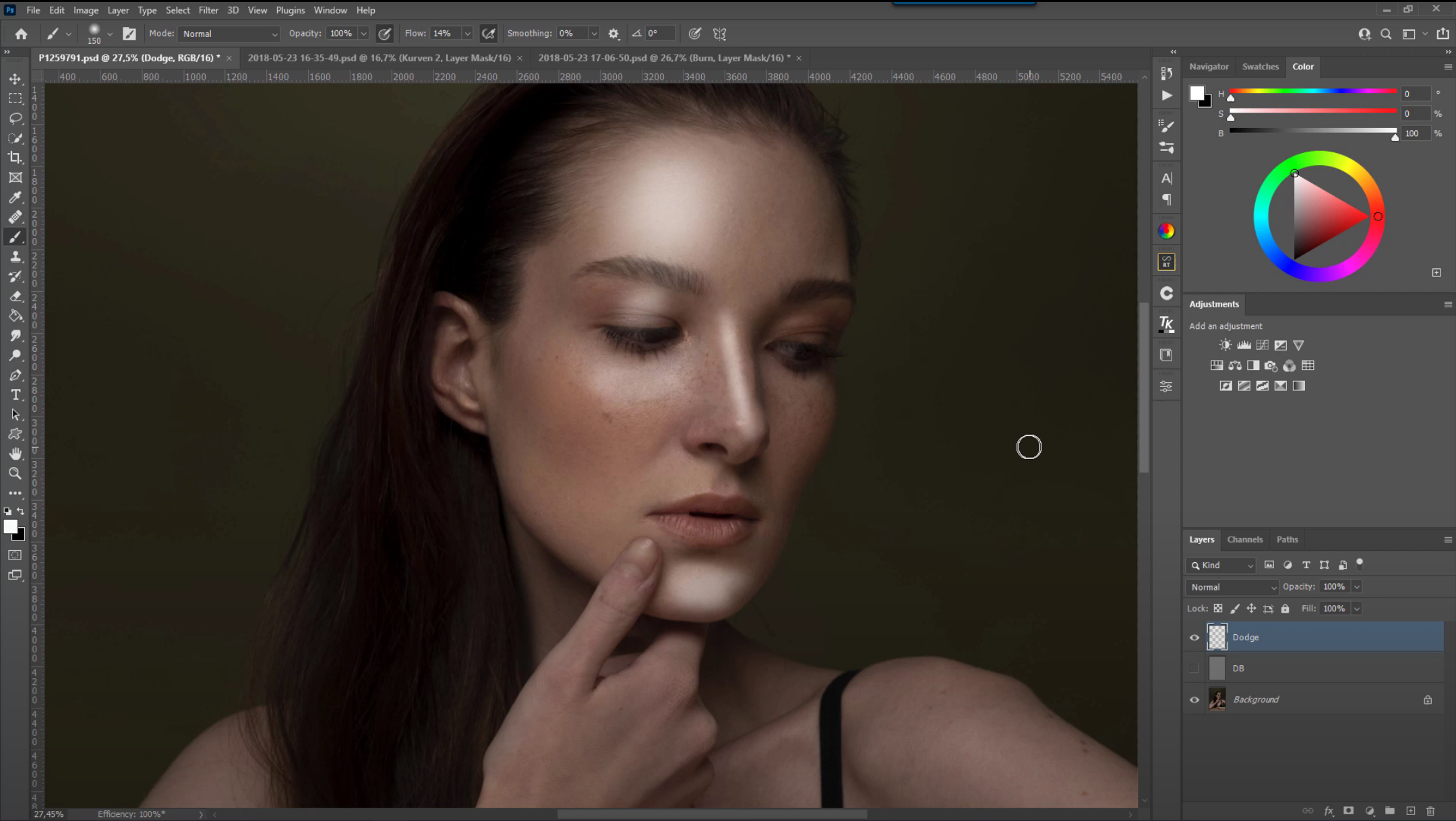
- Дважды нажмите левой кнопкой мыши по слою. Откроется окно Layer Style/ Стиль слоя. С помощью кнопки Alt/ Opt разделите темный ползунок на панели Underlying Layer и по очереди передвиньте его половинки вправо, чтобы смягчить эффект слоя.
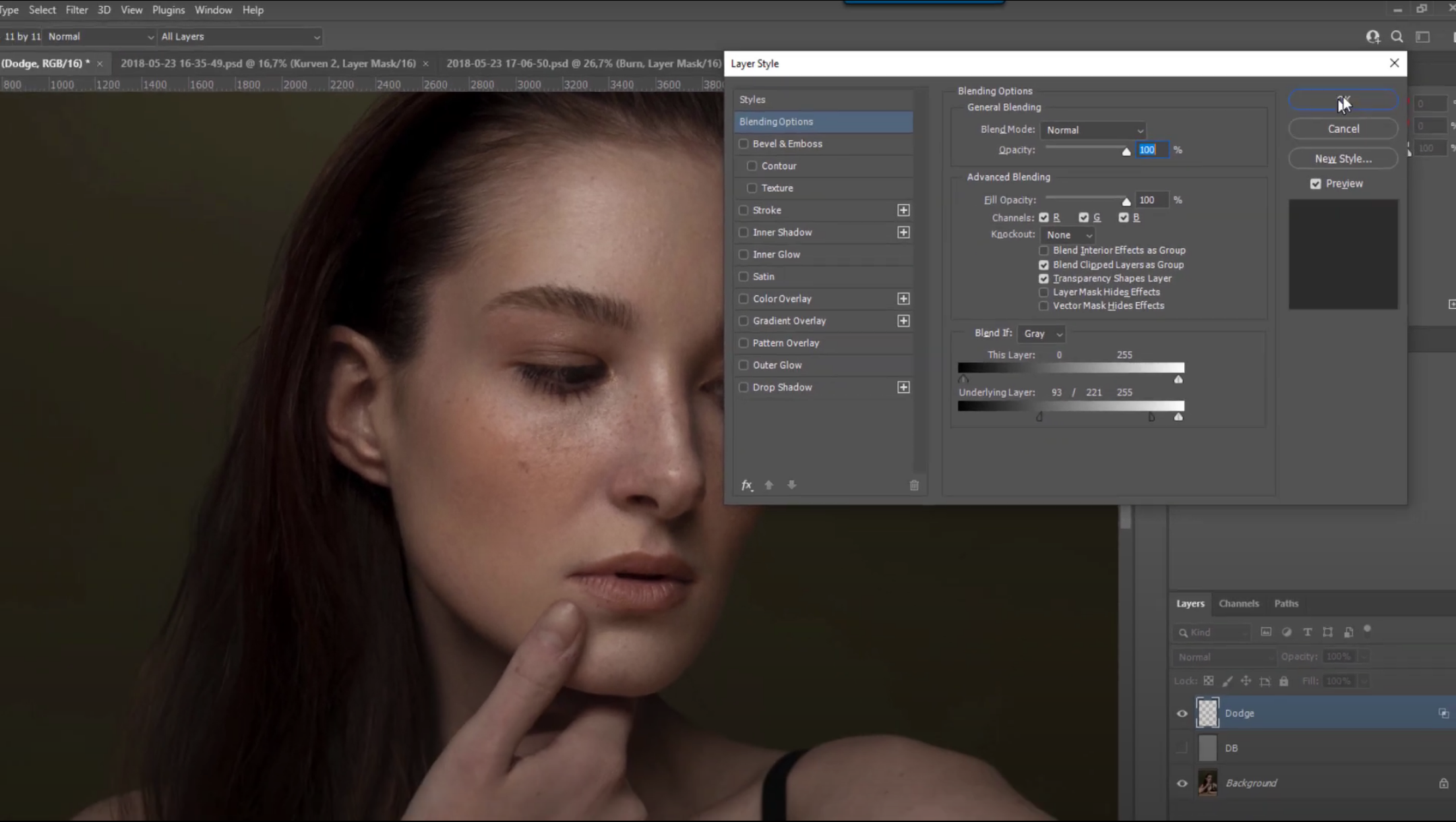
- Дополнительно силу эффекта можно подкорректировать с помощью опции Fill в окне Layers/ Слои.
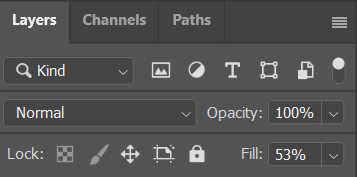
Следует заметить, что начальное осветление можно было сделать и с помощью слоя Curves, а дальше выполнить все описанные выше шаги.
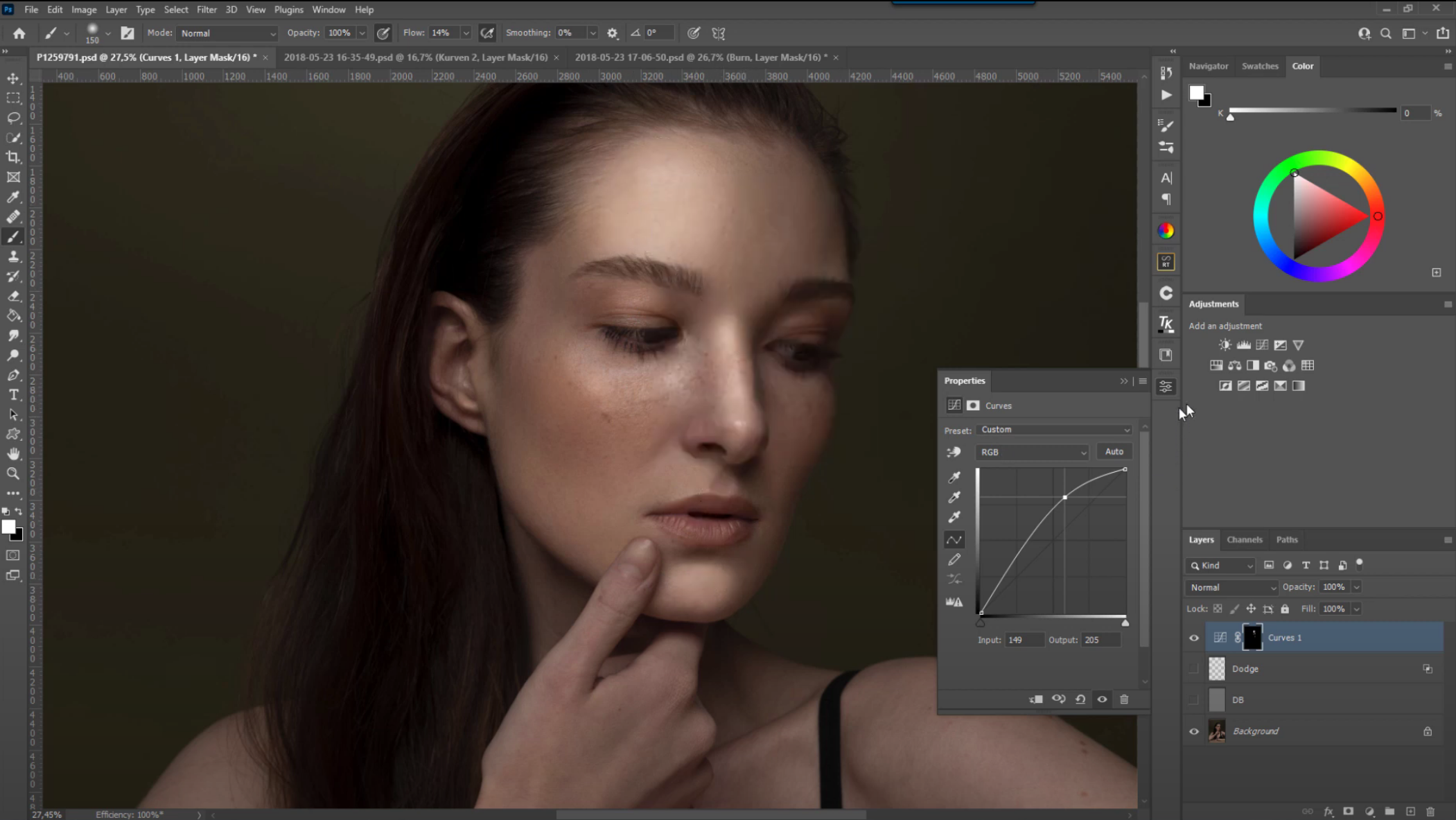
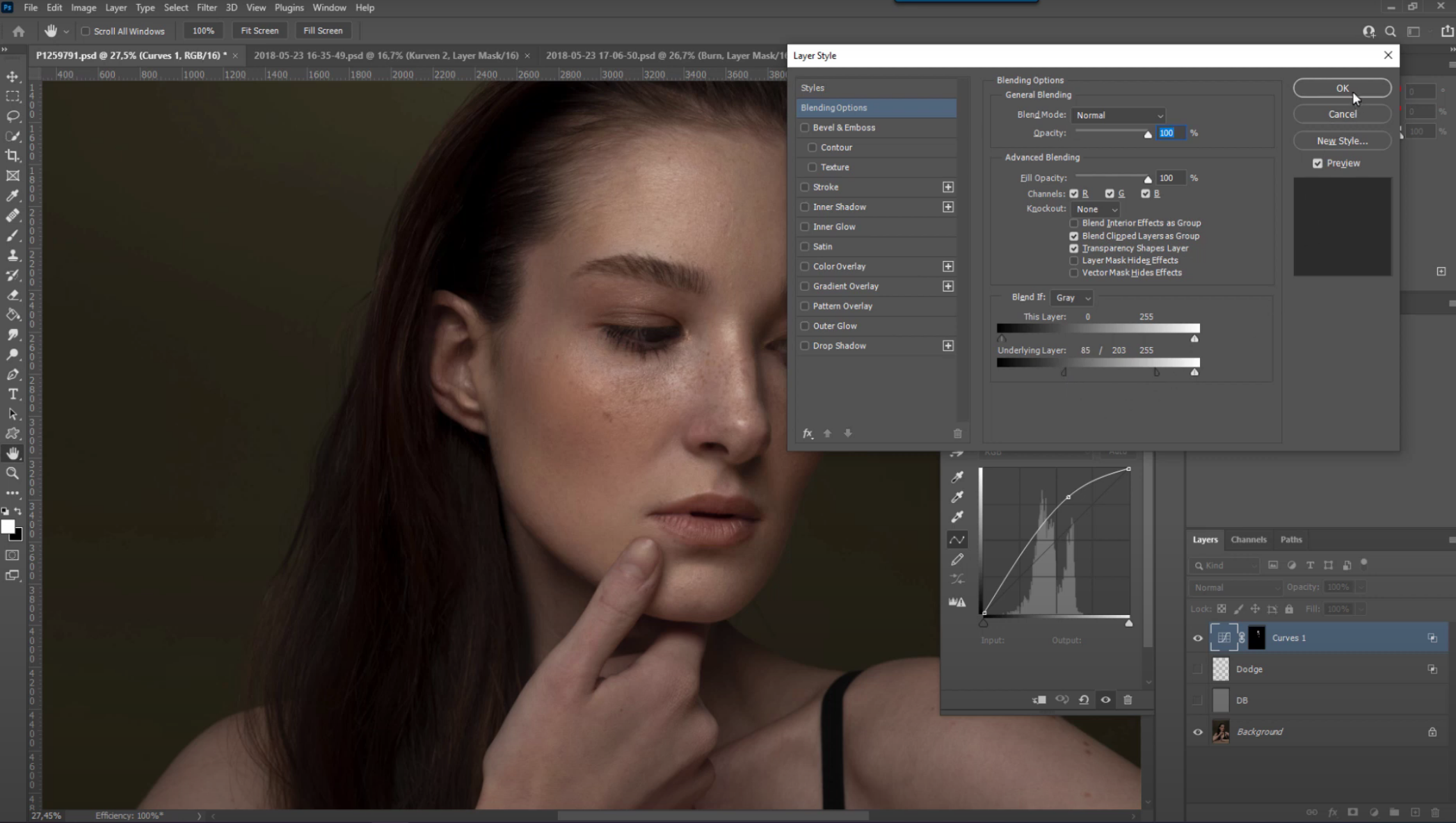
Для затемнения выполните вот такие действия:
- Создайте новый слой.
- Прорисуйте черной кистью по участкам, которые вы хотели бы затемнить.
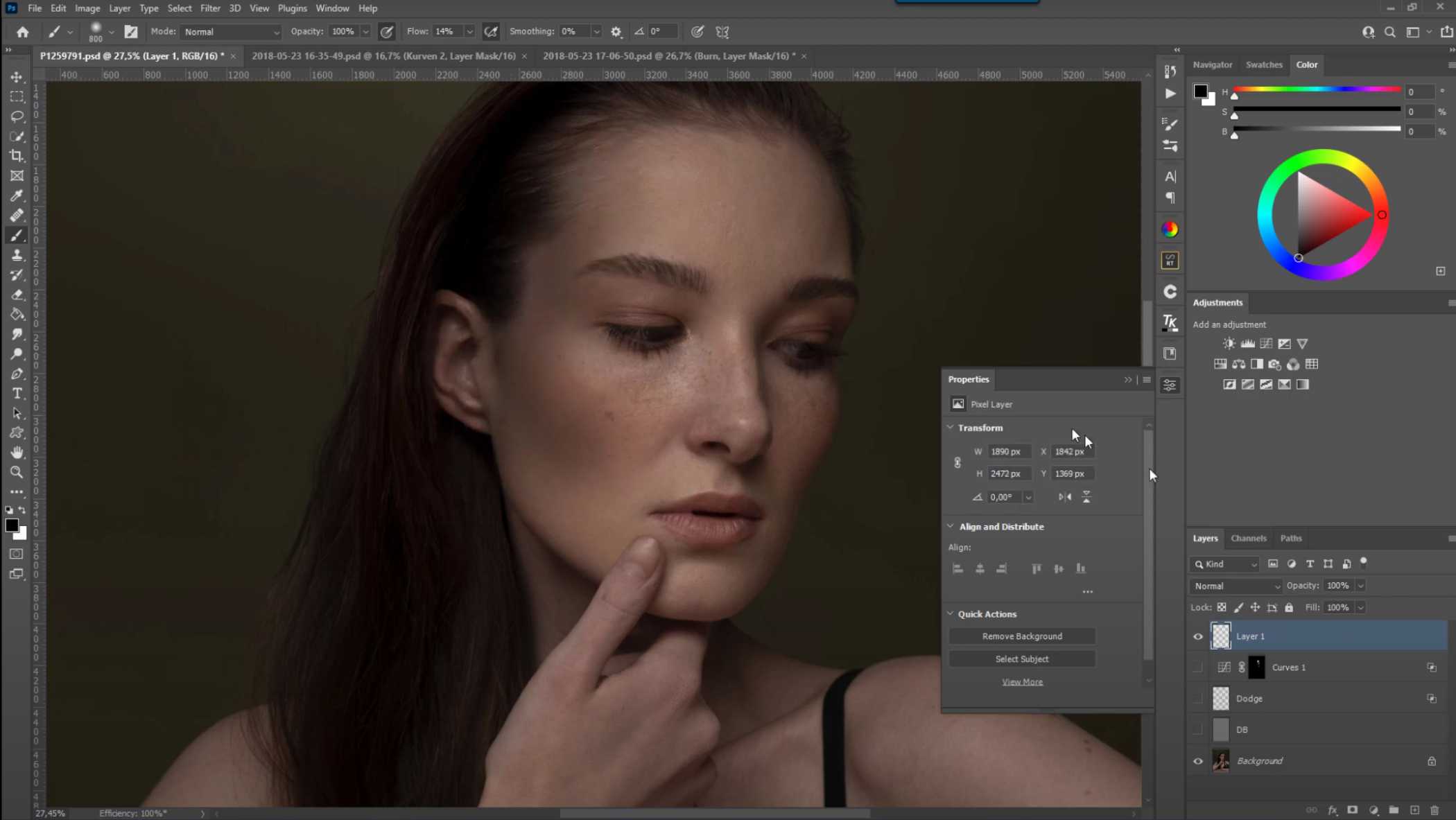
- Откройте окно Layer Style/ Стиль слоя. Разделите светлый ползунок на панели Underlying Layer и по очереди передвиньте его половинки влево.
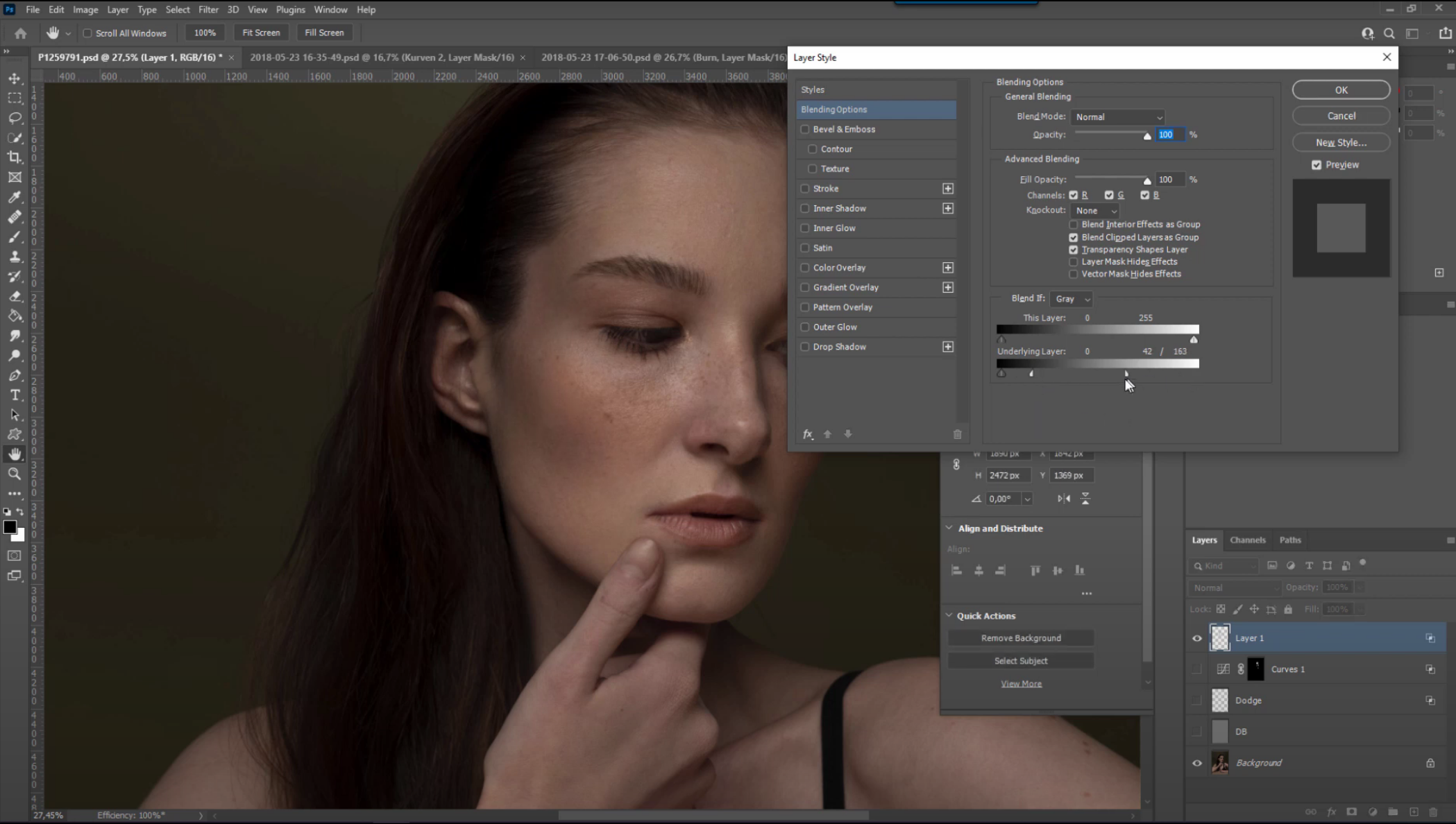
- По необходимости подкорректируйте силу эффекта с помощью опции Fill.
Метод 5: Apply Image
Еще один «ленивый» метод Dodge & Burn также не предполагает особых усилий.
- Создайте слой Curves и поднимите кривую RGB, чтобы осветлить изображение. Инвертируйте маску и прорисуйте на ней белой кистью по областям, которые нуждаются в осветлении.
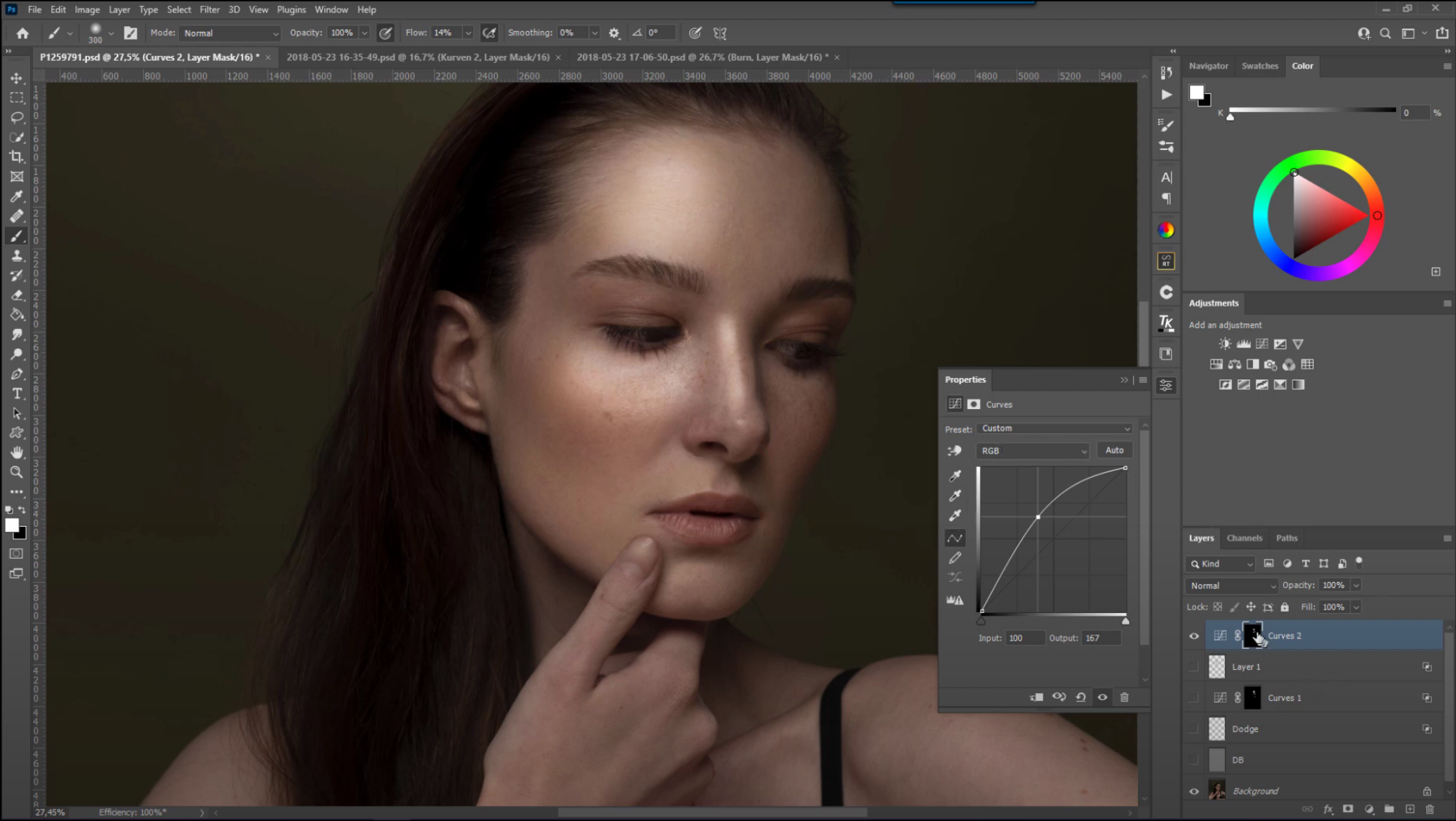
- Откройте Image/ Изображение – Apply Image/ Внешний канал. Все настройки должны остаться по умолчанию (как представлено ниже).
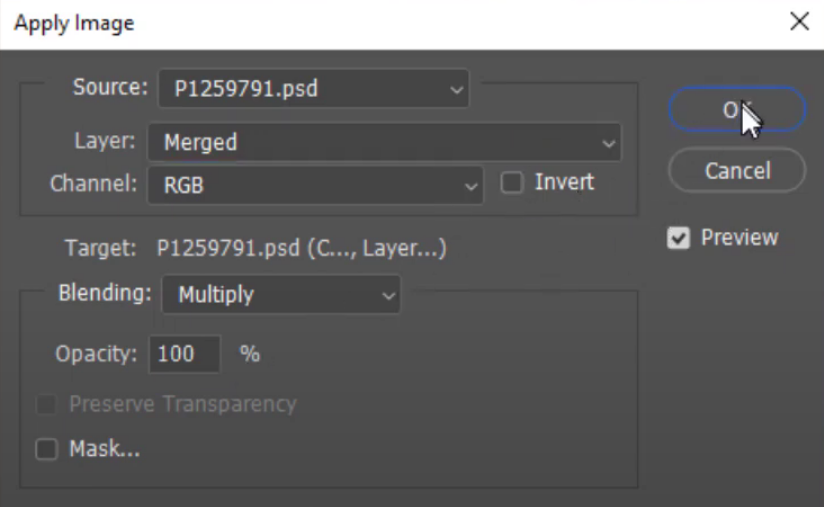
- Обратите внимание, что маска слоя изменилась. На ней появились детали нашего изображения.
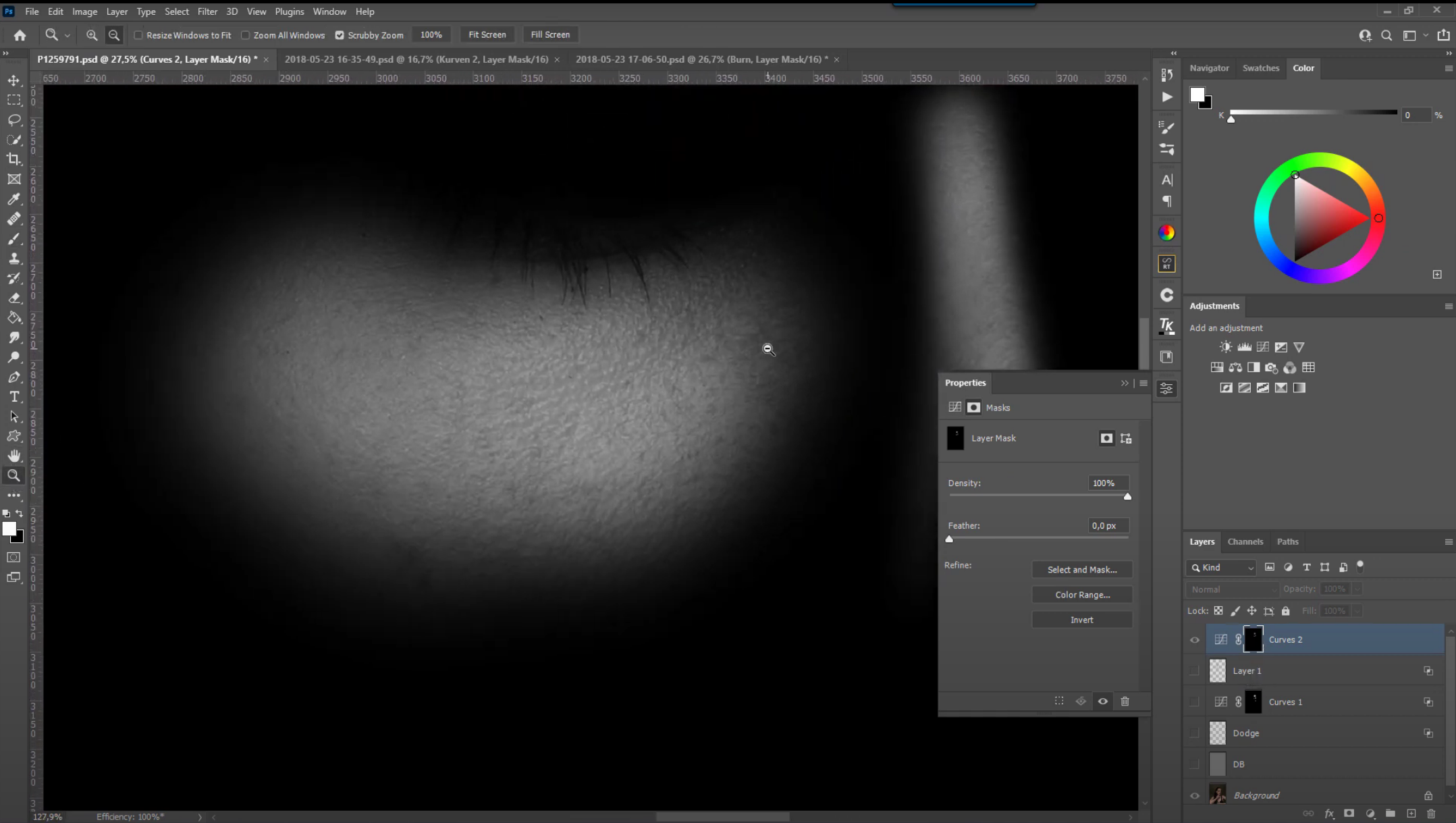
- Силу эффекта можно корректировать, изменяя положение кривой.
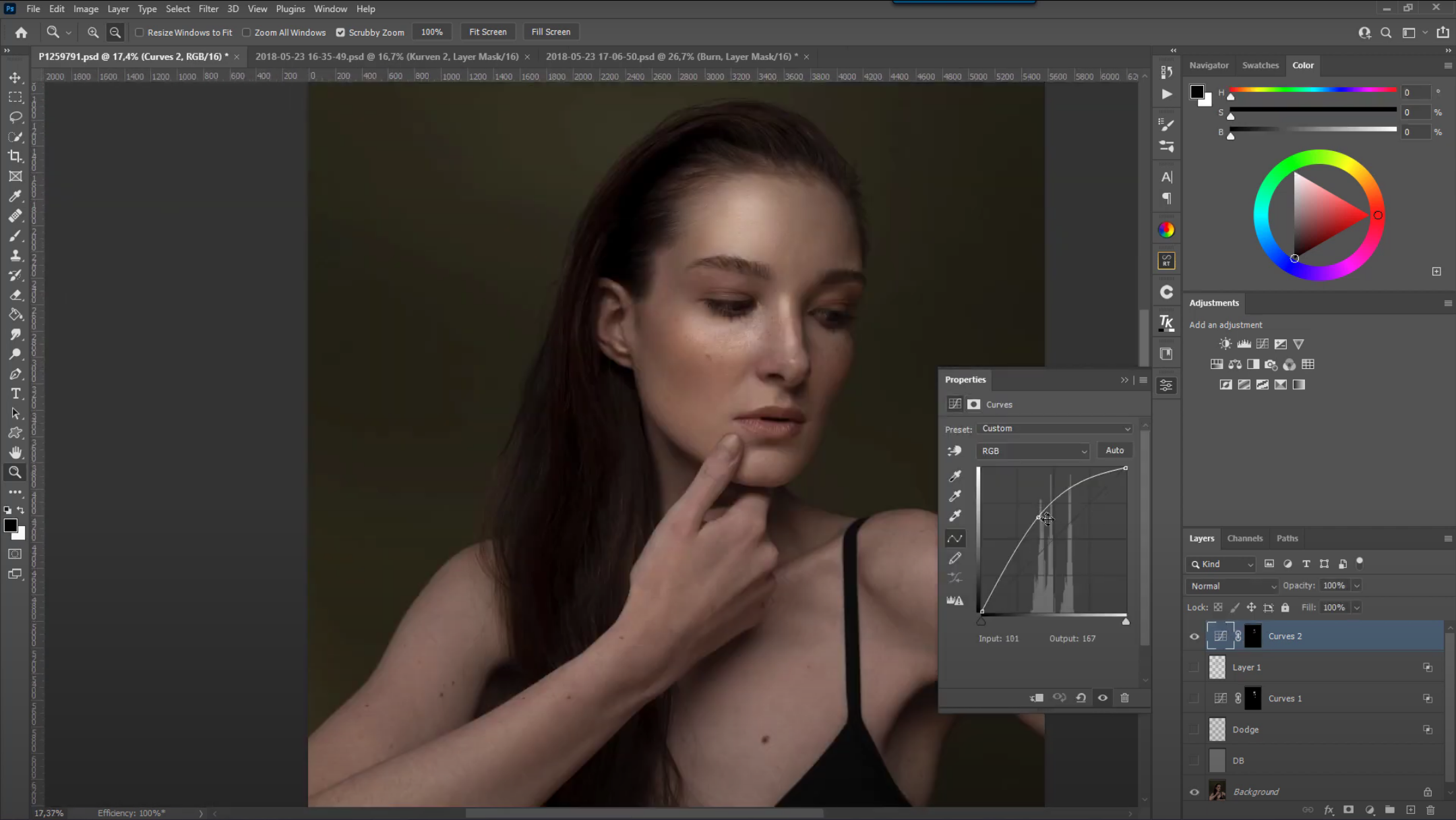
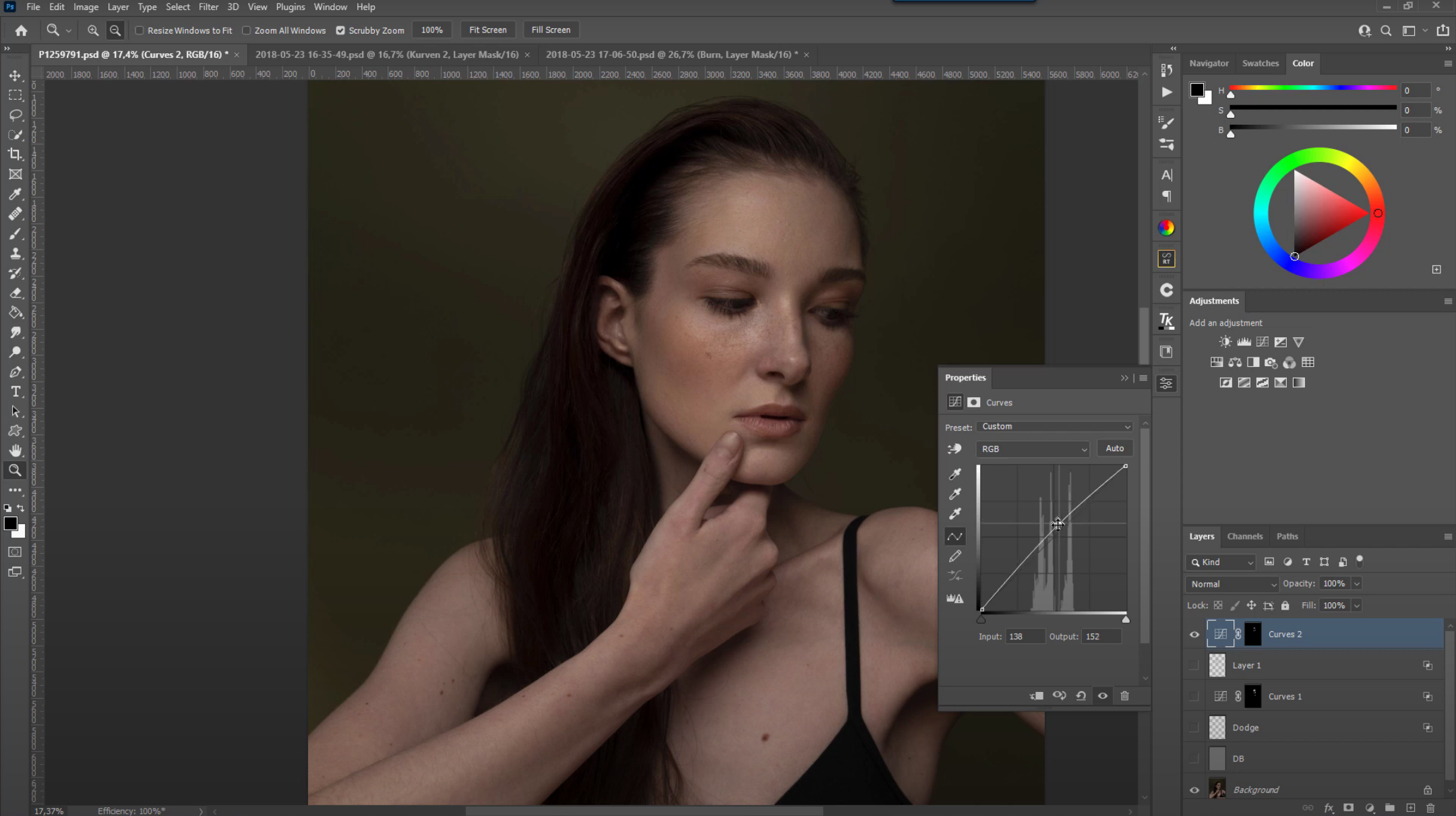
Чтобы затемнить области, сделайте следующие шаги:
- Создайте слой Curves и выгните кривую RGB вниз, чтобы затемнить изображение. Инвертируйте маску и прорисуйте на ней белой кистью там, где требуется затемнение.

- Откройте окно Apply Image/ Внешний канал и активируйте опцию Invert/ Инвертировать.
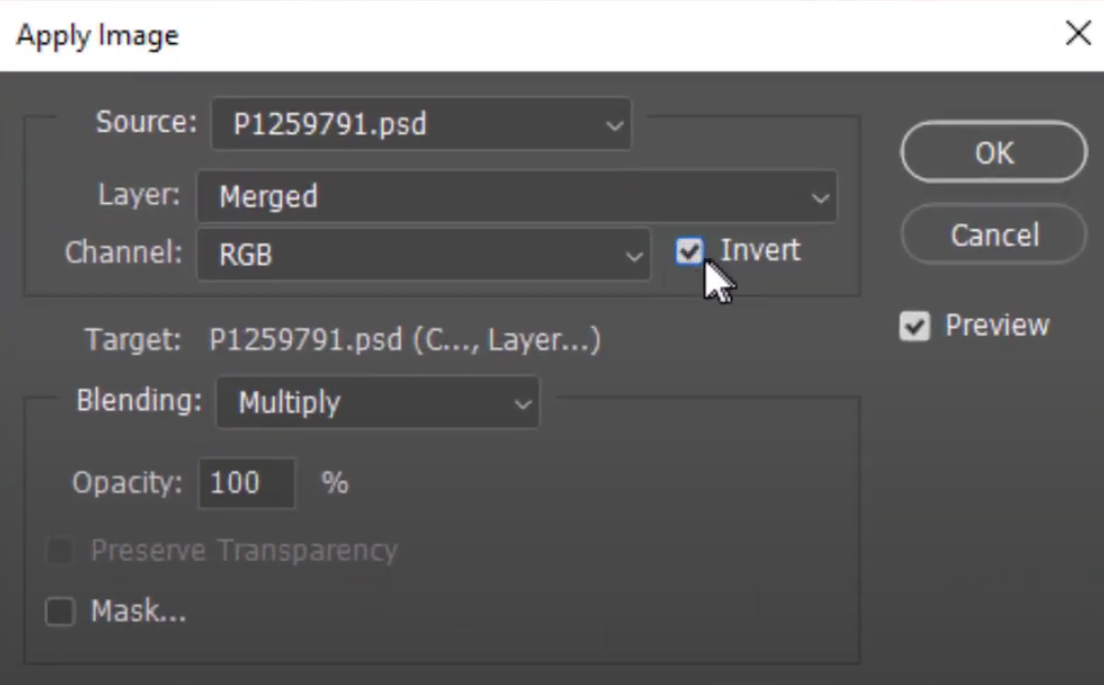
- Маска снова приобрела черты изображения.
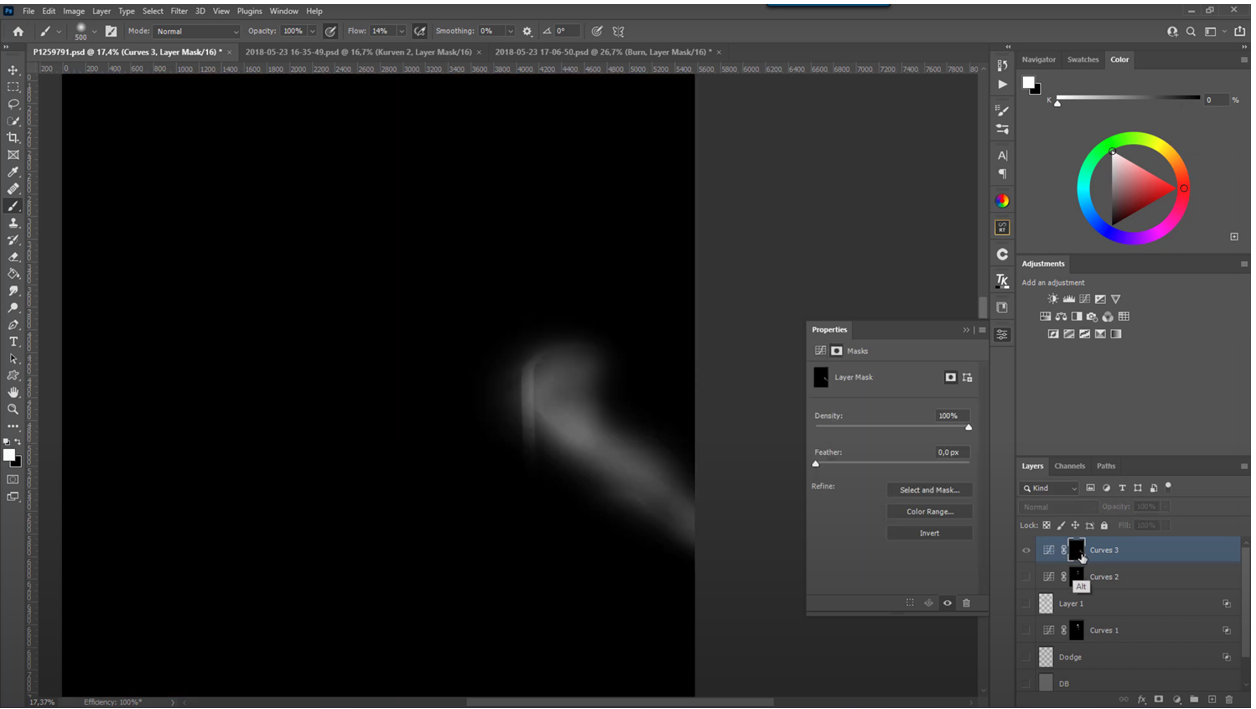
- Если необходимо, подкорректируйте силу затемнения с помощью кривой.
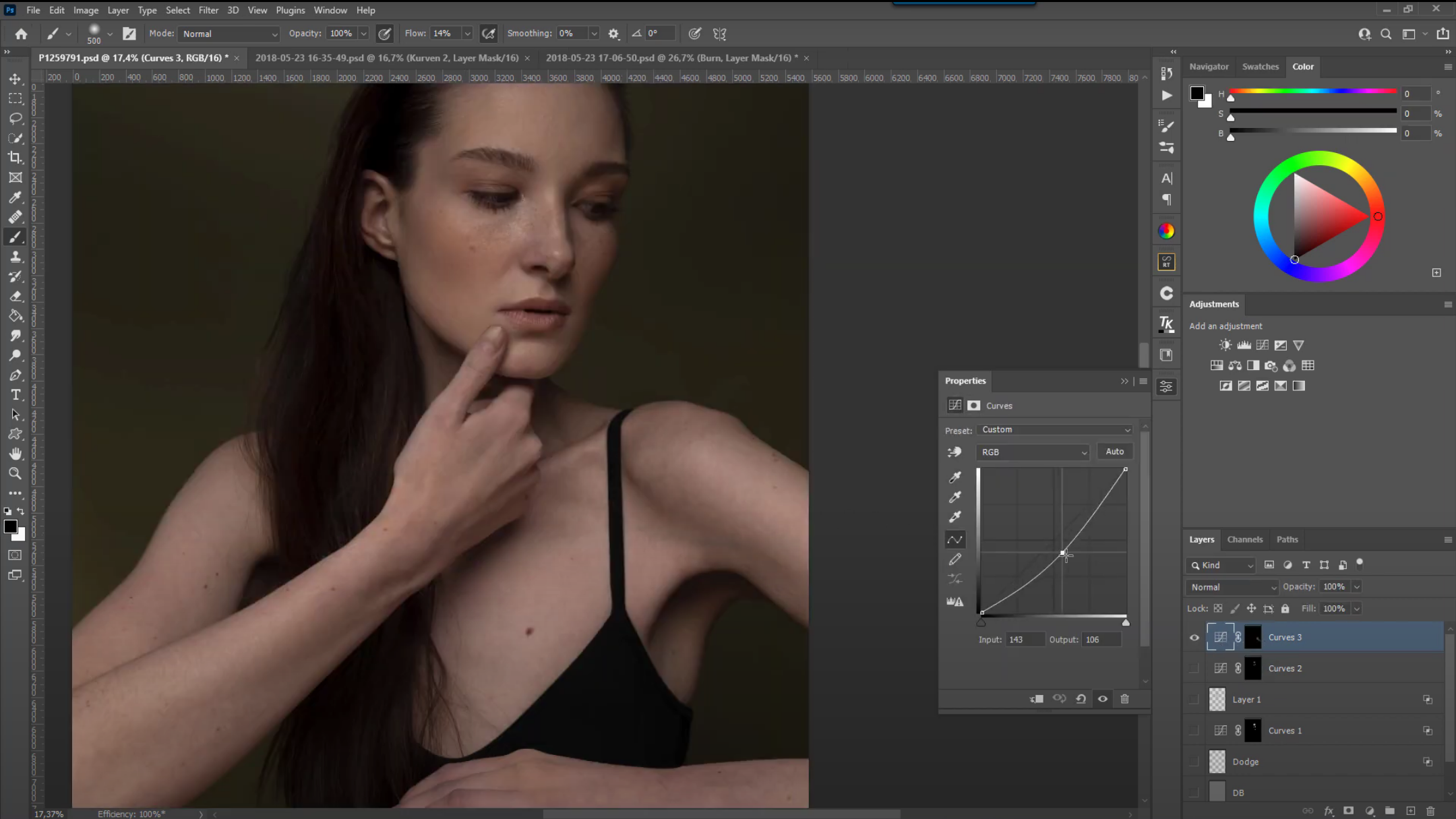
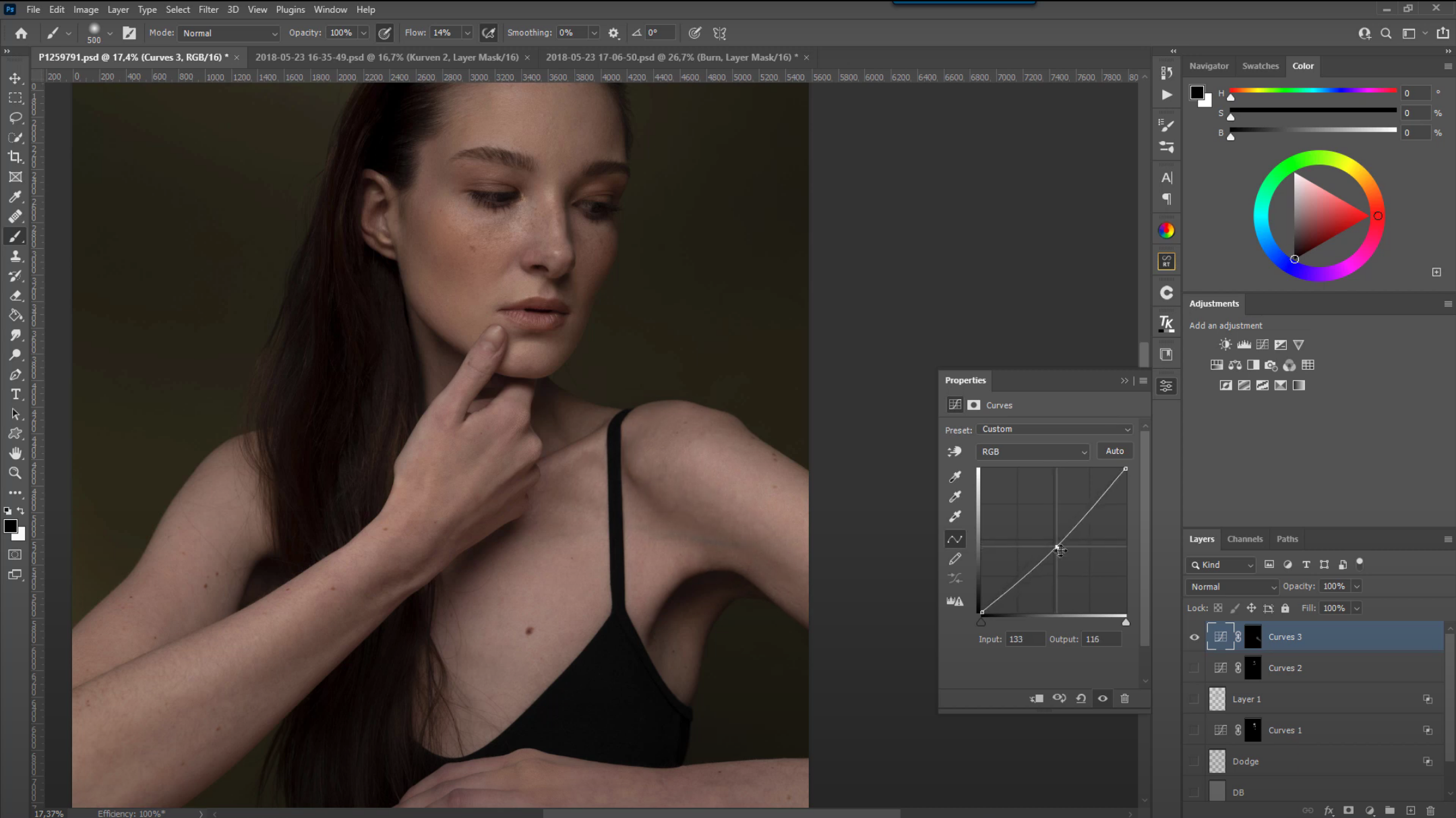
В конце хотелось бы настоятельно порекомендовать изучить все упомянутые выше методы Dodge & Burn. Однако не забывайте, что первые три метода – основные. Овладев ими, вы сможете аккуратно выполнить все уровни Dodge & Burn.
Метка:adobe photoshop, dodge and burn photoshop, dodge and burn на русском, photoshop, photoshop с нуля, ирина франк, курсы photoshop, метод dodge and burn, методы dodge, обработка портрета, обработка фотографии, онлайн ретушь, ретушь, ретушь кожи в фотошопе, ретушь лица в фотошопе, ретушь одежды в фотошопе, ретушь одежды для каталога, ретушь портрета в фотошопе, ретушь складок, ретушь складок в фотошопе, уроки photoshop, уроки ретуши